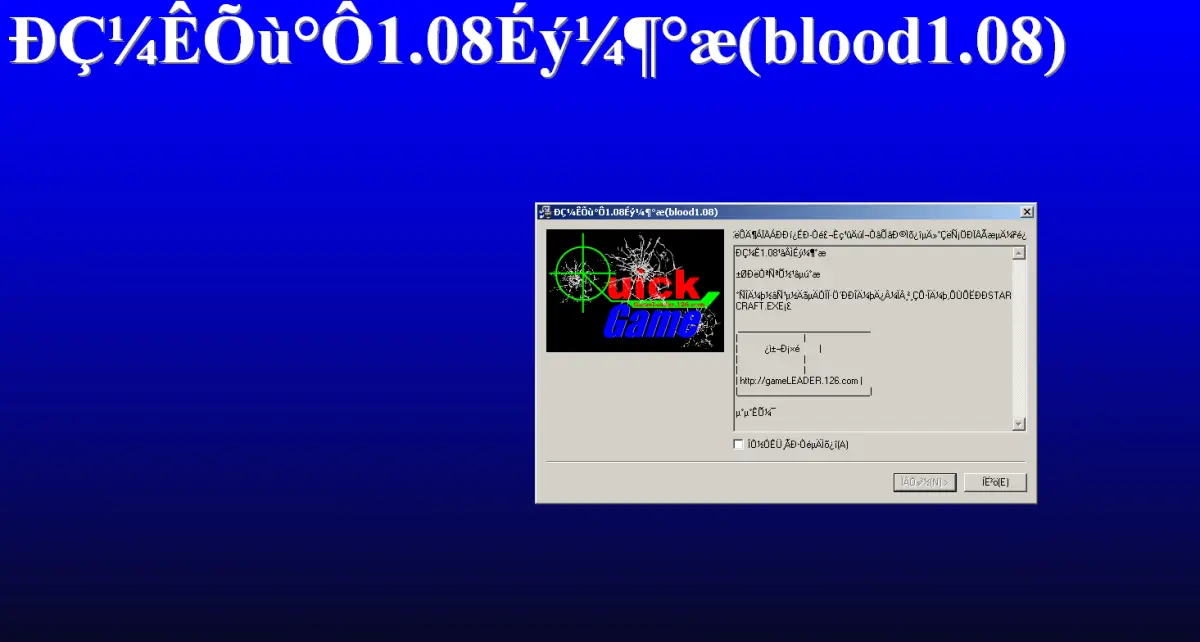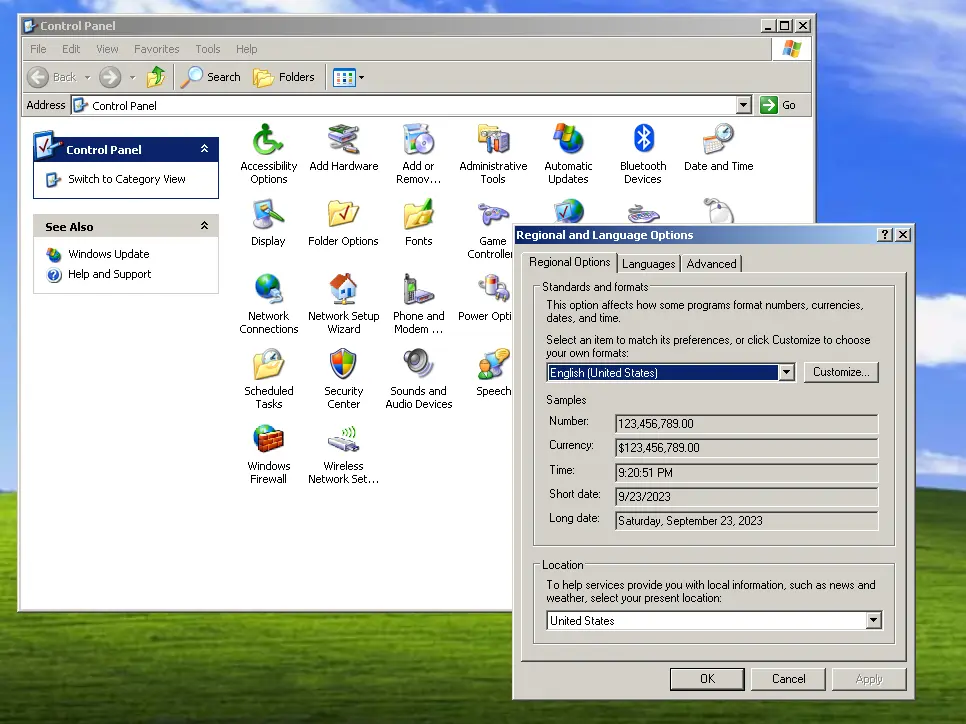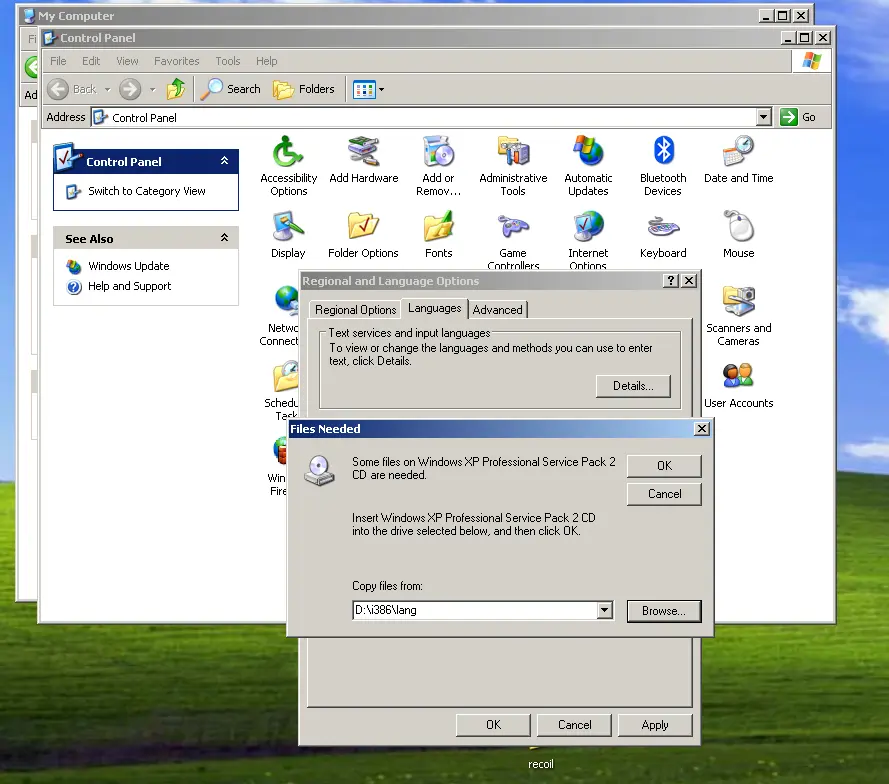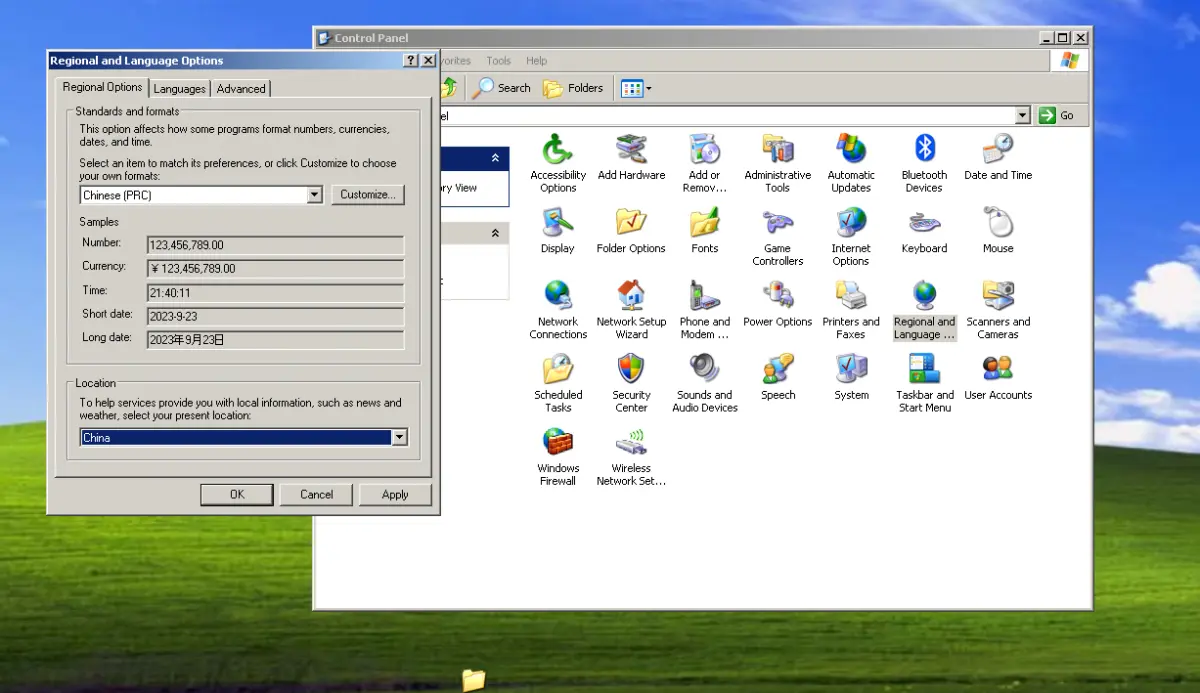这是因为英文版的 windows XP 缺乏了中文语言包造成的。
解决方案
打开 Windows XP 的控制面板,选择 Languages 面板:
在 Supplemental language support 区域下,勾上 Install files for East Asian languages 的 checkbox,安装远东国家语言包:
会弹出提示对话框,要求我们插入 Windows XP 的安装光盘到光驱里:
我们将 Windows XP 的安装光盘加入虚拟机的光驱即可:
安装完毕后,从控制面板的 Regional and Language Options 里,即可选择 Chinese(PRC) 作为 Location 和 locale:
之后中文软件的乱码显示问题得到解决:
更多阅读 - Supplemental Language Support 的作用
Windows 操作系统控制面板中的 Supplemental Language Support(附加语言支持)是一个关键的功能,它允许用户在其系统中添加和管理多种语言和输入方法。这一功能的目的是提高操作系统的国际化和多语言支持能力,使用户能够轻松地在不同语言环境下工作、通信和表达自己。
1. 添加和切换输入法
Supplemental Language Support 允许用户添加和管理不同语言的输入法。输入法是一种允许用户输入各种语言字符的软件工具,它可以识别用户的输入并将其转化为相应的字符。通过这个功能,用户可以轻松切换不同的输入法,以适应不同语言的输入需求。这对于多语言环境下的用户尤其有用,比如一个人需要在英语、中文和法语之间切换输入。
2. 多语言界面
Supplemental Language Support 也允许用户更改操作系统的界面语言。这意味着用户可以将操作系统的菜单、对话框、错误消息等界面元素切换为他们首选的语言。这不仅有助于用户更好地理解和使用操作系统,还提高了用户体验。
3. 区域设置
此功能还涉及到区域设置,如日期格式、时间格式、货币格式等。用户可以根据其首选的语言和文化习惯来自定义这些设置,从而确保操作系统以他们熟悉和舒适的方式显示日期、时间和货币信息。
4. 文字和语音识别
Supplemental Language Support 还可以影响文字和语音识别。用户可以配置操作系统以支持他们所使用的语言的文字和语音识别功能。这对于语音助手和语音输入设备的正常运作至关重要。
5. 键盘布局
用户可以根据需要配置不同的键盘布局。这对于使用不同语言和字符集的用户来说尤为重要。例如,俄语键盘布局与英语键盘布局不同,因为俄语使用不同的字符集。
如何配置 Supplemental Language Support
现在,让我们深入研究如何配置和使用 Supplemental Language Support。
添加新语言
要添加新的语言和输入法,用户可以按照以下步骤操作:
- 打开 Windows 控制面板。可以通过按下 Win + X 键并选择“控制面板”来快速访问。
- 在控制面板中,找到“时钟、语言和区域”选项,然后点击“更改键盘或其他输入法”链接。
- 在新窗口中,找到“更改键盘或其他输入法”下的“区域和语言”选项,然后点击“更改键盘和其他输入法”链接。
- 在“区域和语言”窗口中,选择“更改键盘和其他输入法设置”。
- 在弹出的窗口中,切换到“键盘和语言”选项卡。在这里,用户可以看到当前已安装的语言和输入法。
- 若要添加新的语言和输入法,点击“更改键盘”按钮。这将打开“文本服务和输入语言”窗口。
- 在“文本服务和输入语言”窗口中,点击“添加”按钮。
- 现在,用户可以浏览可用的语言和输入法列表。选择要添加的语言,然后点击“确定”。
- 用户还可以选择添加特定的输入法,以满足其需求。不同语言通常有多个可用的输入法选项。
- 添加完所需的语言和输入法后,点击“应用”按钮,然后关闭窗口。
切换语言和输入法
一旦添加了多种语言和输入法,用户可以轻松切换它们以满足特定的输入需求。以下是切换语言和输入法的常见方法:
- 键盘快捷键:用户可以设置快捷键来切换不同的输入法。默认情况下,Windows 使用 Alt + Shift 或 Windows 键 + 空格键来切换输入法。用户可以根据自己的喜好进行自定义设置。
- 语言栏:语言栏通常位于任务栏的右下角。用户可以点击语言栏图标,然后选择所需的语言和输入法。
- 键盘布局:用户可以通过在键盘上选择不同的布局来切换输入法。例如,在英语输入法下,键盘上的字符排列与中文输入法不同。
更改界面语言
要更改操作系统的界面语言,用户可以按照以下步骤操作:
- 打开 Windows 控制面板。
- 找到“时钟、语言和区域”选项,然后点击“更改显示语言”链接。
- 在“区域和语言”窗口中,切换到“键盘和语言”选项卡。
- 点击“更改显示语言”按钮,这将打开“显示语言首选项”窗口。
- 在窗口中,用户可以看到当前已安装的语言。点击“添加语言”按钮,然后选择要添加的语言。
- 选择所需的语言后,点击“选定语言”按钮。
- 用户需要确认是否要更改界面语言。一旦确认,Windows 将下载所选语言的相关文件并应用新的界面语言。
- 重新启动计算机后,新的界面语言将生效。
自定义区域设置
要自定义区域设置,包括日期格式、时间格式和货币格式,用户可以按照以下步骤操作:
- 打开 Windows 控制面板。
- 找到“时钟、语言和区域”选项,然后点击“更改日期、时间或数字格式”链接。
- 在“区域”窗口中,切换到“格式”选项卡。
- 用户可以在这里自定义日期、时间和货币格式。单击“其他设置”按钮以进一步自定义。
- 点击“应用”按钮后,区域设置将按照所选的自定义进行更改。
文字和语音识别配置
Supplemental Language Support 还涉及到文字和语音识别的配置。用户可以按照以下步骤操作:
- 打开 Windows 控制面板。
- 找到“时钟、语言和区域”选项,然后点击“语音识别”链接。
- 在“语音识别”窗口中,用户可以配置语音识别设置,包括选择所使用的语言和声音识别器。
- 用户还可以进行文字识别设置。点击“配置字识别”链接,然后选择所需的语言和选项。
- 完成配置后,用户可以使用语音助手和文字识别功能来更好地与操作系统互动。
键盘布局配置
最后,用户可以配置不同的键盘布局以适应不同的输入需求。以下是如何配置键盘布局的常见步骤:
- 打开 Windows 控制面板。
- 找到“时钟、语言和区域”选项,然后点击“更改键盘或其他输入法”链接。
- 在“区域和语言”窗口中,切换到“键盘和语言”选项卡。
- 点击“更改键盘”按钮,这将打开“文本服务和输入语言”窗口。
- 在“文本服务和输入语言”窗口中,选择“键盘”选项卡。
- 在这里,用户可以添加、删除或配置不同的键盘布局。选择所需的键盘布局,然后点击“应用”按钮。
- 用户可以使用不同的键盘布局来输入不同语言的字符。
示例:使用 Supplemental Language Support 的场景
为了更好地理解 Supplemental Language Support 的实际应用,让我们看几个示例场景:
示例 1:多语言输入
Imagine 有一个全球性的销售团队,他们需要与客户在不同国家进行交流。其中一名销售代表是一个多语言使用者,他需要在英语、法语和中文之间切换。通过 Windows 的 Supplemental Language Support,他可以轻松地添加这些语言的输入法,并使用快捷键来在不同语言之间切换。这使他能够更有效地与不同国家的客户进行沟通。
示例 2:界面语言切换
一个跨国公司的员工在不同国家之间频繁出差。他的操作系统默认语言是英语,但他更喜欢使用母语(西班牙语)的界面。他可以使用 Supplemental Language Support 来添加西班牙语的界面语言,并在需要时轻松切换。这让他在不同国家的办公环境中感到更加自在,因为他可以更轻松地理解和使用操作系统。
示例 3:区域设置自定义
一位财务专业人士需要处理国际业务,他需要确保操作系统的日期和货币格式符合不同国家的标准。通过 Windows 的 Supplemental Language Support,他可以根据不同客户的需求自定义区域设置,以确保报表和财务文档以适当的格式显示。这使他能够更好地满足国际客户的需求,避免了潜在的误解或错误。
示例 4:语音助手和文字识别
一位研究人员使用语音助手来记录实验数据,但他的实验涉及多种语言。通过配置 Supplemental Language Support,他可以选择使用不同的语音识别引擎来支持不同语言。这使他能够更准确地记录实验数据,而无需担心语音识别的错误。
示例 5:多语言教育
一名教育工作者在一所多语言的学校工作,他需要在课堂中使用多种语言进行教学。通过配置 Windows 的 Supplemental Language Support,他可以轻松地切换键盘布局和输入法,以适应不同语言的教学需求。这为学生提供了更多学习不同语言的机会,促进了多语言教育。
结语
在全球化和多语言的今天,Windows 操作系统的 Supplemental Language Support 是一个不可或缺的功能。它使用户能够自定义他们的操作系统以满足不同语言和文化的需求,提高了国际用户的体验。无论是跨国公司、多语言使用者、国际销售团队还是教育工作者,这一功能都为他们提供了强大的工具,使他们更好地适应多语言环境,实现更高效的工作和学习。
通过添加和管理不同的语言、输入法、界面语言和区域设置,用户可以个性化地配置他们的操作系统,以适应不同的语言需求。此外,文字和语
音识别功能以及键盘布局的灵活性都为用户提供了更多的选择和便利。
因此,Supplemental Language Support 是 Windows 操作系统的一个重要功能,它有助于推动多语言支持和国际化,为用户提供更好的操作系统体验。通过合理配置和利用这一功能,用户可以更好地应对多语言环境下的挑战,提高工作和生活的效率。